如何进入电脑设置界面 win10电脑设置如何打开
在如今的科技时代,电脑已经成为我们生活中不可或缺的一部分,对于一些新手来说,进入电脑设置界面可能会显得有些困难。特别是在使用Windows 10操作系统的时候,许多人可能会感到迷茫。如何快速打开Win10电脑的设置界面呢?在本文中我们将为您介绍几种简单有效的方法,帮助您轻松进入电脑设置界面,让您能够自如地对电脑进行各种设置和调整。
操作方法:
1.
点击电脑任务栏左侧的开始。
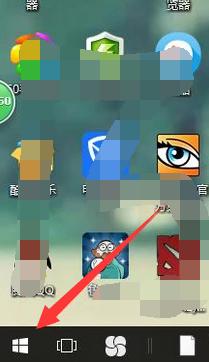
2.在开始的菜单里可以看到齿轮样的图标,就是设置。
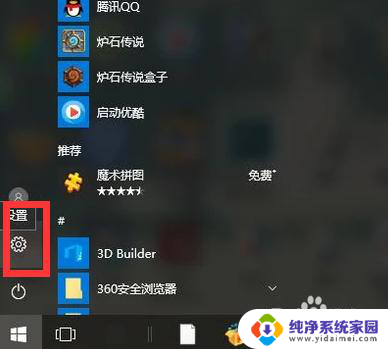
3.点击设置之后就会进入到设置的主页面。可以在打开的设置应用中进行你想要的操作。
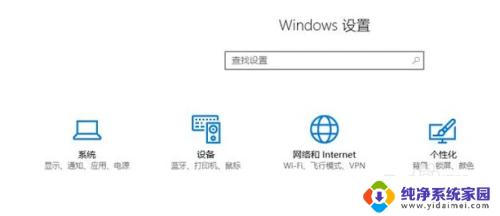
4.可以借助软件管家。点击任务栏的软件管家的图标。
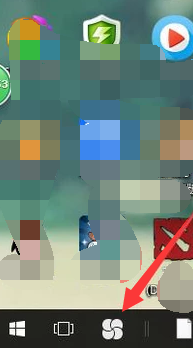
5.之后在左侧的菜单栏里找到控制面板。控制面板后面就是很多应用程序的设置。你可以直接找到你想设置的应用的对应项进行设置。
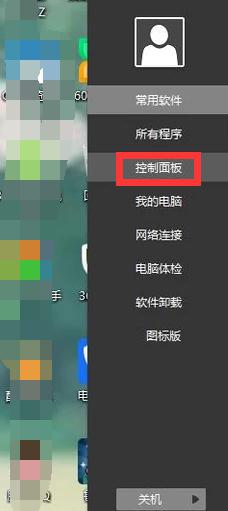
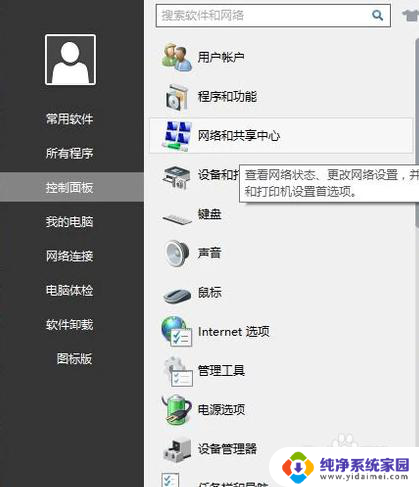
6.也可以随便选择一个就可以进入到该程序的设置界面。
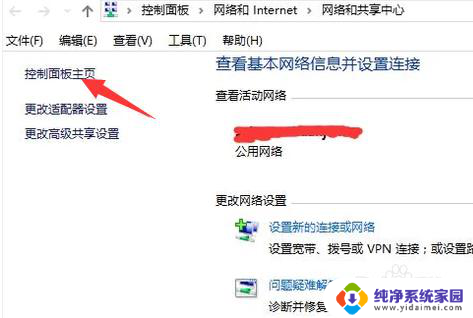
7.在该程序的设置界面的左上角有一个主页,选择可进入到设置的主页面。在这里可以选择你想要操作的一项应用进行设置。

8.在任务栏右击,最下方有个设置的选项,选择设置。
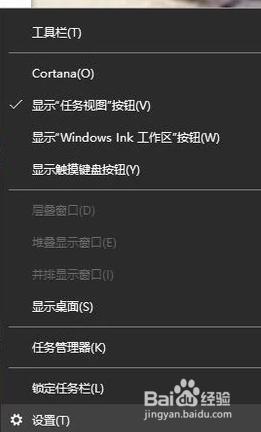
9.进入到任务栏的设置的界面,在任务栏设置的界面的左上角有一个主页。点击可切换到设置的主页面,然后选择你想操作的应用进行设置。
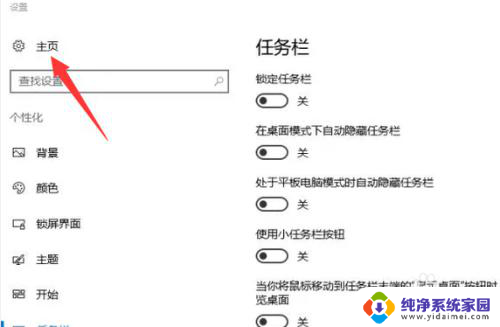
10.也可以直接右击电脑桌面,有一个显示设置,选择显示设置。
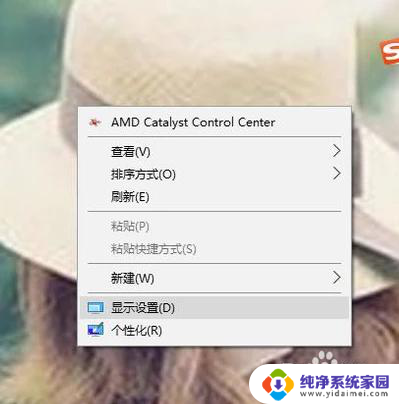
11.进入到显示设置的界面,同样在显示设置的左上角有一个主页。选择可进入到设置的主页面。
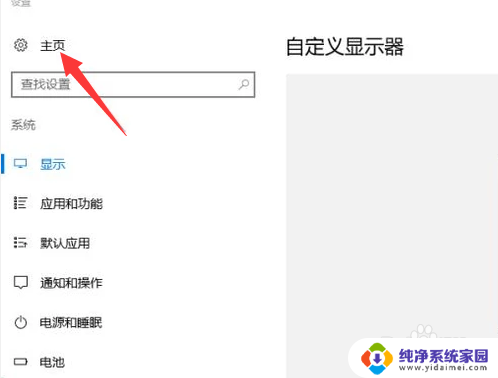
12.可以利用快捷键windows+I直接调出设置的主页面。
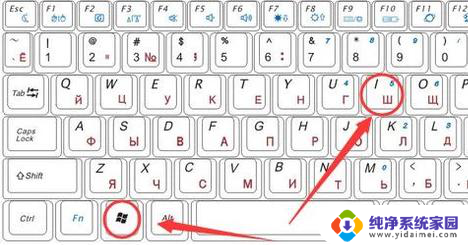
以上就是关于如何进入电脑设置界面的全部内容,如果你也遇到了相同的情况,可以按照以上方法来解决。
如何进入电脑设置界面 win10电脑设置如何打开相关教程
- 怎样进入电脑设置界面 win10电脑设置如何打开
- 如何进入windows设置界面 win10怎样打开windows设置界面
- 电脑开机后如何进入桌面 win10开机如何设置直接进入桌面
- 如何在bios开启电脑 Win10如何进入BIOS设置界面
- win10没有uefi固件设置怎么进bios开启vt win10如何进入BIOS界面设置
- win10系统如何正确设置bios Win10如何进入BIOS设置界面
- 电脑设置页面在哪里打开 如何从开始菜单打开Win10电脑设置
- 电脑如何快速打开设置界面 win10打开windows设置界面快捷键是什么
- win10启动bios设置 Win10如何进入BIOS设置界面
- 怎么进入电脑设置页面 win10如何找到个性化设置
- 怎么查询电脑的dns地址 Win10如何查看本机的DNS地址
- 电脑怎么更改文件存储位置 win10默认文件存储位置如何更改
- win10恢复保留个人文件是什么文件 Win10重置此电脑会删除其他盘的数据吗
- win10怎么设置两个用户 Win10 如何添加多个本地账户
- 显示器尺寸在哪里看 win10显示器尺寸查看方法
- 打开卸载的软件 如何打开win10程序和功能窗口